Agradecimiento a: AMDUnprocessed. How To Troubleshoot Potential Power Supply Issues. [Material Audiovisual], 09 de noviembre de 2011 [Fecha de consulta 18 de enero de 2015] Disponible en: http://www.youtube.com/watch?v=tiqkPRtzu70&list=PL6CFEA6C71BB14979&index=1
Get Started for FREE
Sign up with Facebook Sign up with X
I don't have a Facebook or a X account
 Your new post is loading... Your new post is loading...
 Your new post is loading... Your new post is loading...

Gabriel Barrera's curator insight,
April 15, 2015 10:49 PM
Agradeciminetos a: Reparación y recuperación – Windows 8.1, Windows 8.1RT (s.f.) Recuperado el 15 de enero de 2015, de: http://windows.microsoft.com/es-co/windows/repair-recovery-help#repair-recovery-help=windows-8&v1h=win8tab1 Si tienes problemas con el equipo, puedes intentar actualizarlo, restablecerlo o restaurarlo. La actualización del equipo reinstala Windows y conserva los archivos y la configuración personales. También se conservan las aplicaciones proporcionadas con el equipo y las que instalaste desde la Tienda Windows. El restablecimiento del equipo reinstala Windows, pero elimina los archivos, la configuración y las aplicaciones, excepto las aplicaciones proporcionadas con el equipo. La restauración del equipo es una forma de deshacer los cambios realizados recientemente en el sistema.
Los errores de pantalla azul (en ocasiones, también denominados errores de pantalla en negro o errores de parada) se pueden producir si un problema grave provoca que Windows se apague o se reinicie inesperadamente. Es posible que aparezca un mensaje que diga "Windows se ha apagado para evitar daños en el equipo". Estos errores pueden deberse tanto a problemas de hardware como de software. Si agregaste nuevo hardware a tu PC antes de que se produjera el error de pantalla azul, apaga tu PC, quita el hardware e intenta reiniciar. Si tienes problemas al reiniciar, puedes iniciar (arrancar) tu PC en modo seguro.
Con la pantalla Configuración de inicio de Windows (que antes se denominaba "Opciones de arranque avanzadas"), puedes iniciar Windows en diversos modos de solución de problemas avanzados para ayudarte a encontrar y arreglar los problemas que haya en el equipo. |
|





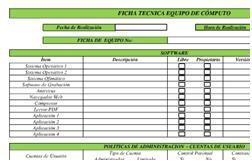






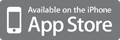
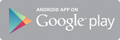



El suministro de energía eléctrica que se hace a la computadora es uno de los elementos que debe ser verificado con frecuencia. Como parte del chasis de toda computadora o servidor, se incluye la fuente de poder, que tiene por función la conversión de la electricidad del suministro de corriente alterna AC a la corriente que usa la electrónica de la computadora que es continua DC.
La fuente de poder debe ser correctamente diagnosticada para identificar fallas o deficiencias que deben ser corregidas para evitar daños en los componentes de la computadora. Los efectos de una fuente de poder en mal estado son: Computadora que no enciende, colapso durante el arranque, accidentes de memoria, errores de pantalla azul, colapso del sistema operativo durante la carga y en aplicaciones específicas se pueden evidenciar deficiencias o interrupciones como se puede evidenciar por ejemplo en juegos de video o aplicaciones CAD.
La fuente de poder suministra tres tipos de tensión: 12VDC, 5VDC y 3VDC que son usados por los diferentes componentes de la computadora, empezando por la placa madre.
La elección o reemplazo de una fuente de poder, puede llevarse a cabo no solamente por daño, sino también para incrementar la capacidad cuando se agregan nuevos componentes que en suma necesitan una mayor potencia eléctrica.